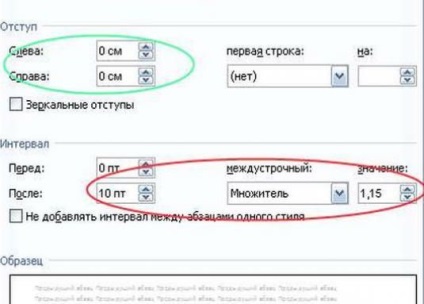
Poate, Word (Word) - liderul programelor de top, cel mai adesea folosit de utilizator. Totuși, Cuvântul nu este un program atât de simplu, cum pare la prima vedere. Are o mulțime de funcții și parametri variaționali, pe care unii utilizatori "avansați" nici nu le bănuiește. În acest articol, vom examina mai îndeaproape toate subtilitățile programului Microsoft Word în ceea ce privește setările intervalului.
Intervalul de caractere
Această setare este utilizată foarte rar. Mulți chiar cred că această opțiune nu poate fi schimbat, cu toate acestea, atunci când trebuie să scrie cuvintele într-un tabel sau evita necesitatea de a seta transferul, lăsând cuvântul pe aceeași linie, această opțiune poate fi o idee bună pentru a ajuta, și, prin urmare, este important să știi cum să-l configurați.
Cum pot seta spațiile de caractere necesare?
- Selectați cuvântul dorit și faceți clic pe butonul din dreapta al mouse-ului. (Sugestie: pentru selectarea rapidă, plasați cursorul pe cuvânt și faceți dublu clic cu butonul stâng al mouse-ului).
- În meniul drop-down selectăm opțiunea "Font", în fereastra apărută mergem la fila "Avansat".
- Schimbați parametrul "Interval" după cum este necesar. Puteți alege una dintre cele trei opțiuni - rar, normal și comprimat.
Spațierea liniei
Pentru a gestiona acest parametru vom folosi meniul "Paragraf":
- Selectați liniile pentru care vrem să facem un alt interval și faceți clic pe butonul din dreapta al mouse-ului.
- În meniul derulant, selectați opțiunea "Paragraf".
- În prezent suntem interesați de secțiunea "Interval" din fila "Indents and Spacing".
- Există următoarele variante de spațiere linie - unică, 1,5 linii, dublă, minimă, exactă și multiplicatoare. Acesta din urmă vă permite să specificați multiplicatorul de intervale dintre linii. Puteți specifica numere non-întregi, de exemplu "1.15". Parametrul vă permite precis să specificați numărul exact de puncte pentru intervalele dintre linii.
Interval între paragrafe
Dacă doriți ca intervalul dintre paragrafe să fie diferit de intervalul de linie, procedăm după cum urmează:
- Selectați paragraful pentru care dorim să realizăm un interval special și faceți clic pe butonul din dreapta al mouse-ului.
- În meniul derulant, selectați opțiunea "Paragraf".
- În fila "Indents and spacing", facem referire la parametrii "Înainte" și "După" din secțiunea "Interval".
- Acești parametri înseamnă intervalul din fața paragrafului și după el și poate fi setat de orice număr dorit de puncte. Mai mult decât atât, puteți utiliza atât cifre cât și cele fracționare.
Interval între pagini
De obicei, implicit în Word stabilit intervale între pagini, iar cei mai mulți oameni sunt mult mai confortabil de a lucra cu astfel de intervale de timp, dar cealaltă întrebare - cum să eliminați spațierea în Word?
- Selectați fila "Fișier" din meniul principal al cuvântului, faceți clic pe "Opțiuni".
- În fereastra care apare, selectați "Ecran" și scoateți marcajul de selectare din opțiunea "Afișați câmpurile între paginile în modul marcare".
Există un alt mod de a efectua această procedură - trebuie să faceți dublu clic pe butonul stâng al mouse-ului pe spațiul dintre pagini. Dacă repetați această procedură, puteți reveni la un interval.
Intervale pe pagini (câmpuri)
Pentru a controla intervalele de pe pagină, există un meniu special "Câmpuri". Unde să-l găsiți și cum să o gestionați?
- În bara principală de instrumente Word, selectați fila "Layout pagină", din grupul Parameters al paginii găsim elementul "Câmpuri".
- Faceți clic pe butonul stâng al mouse-ului pe elementul "Câmpuri". Înainte de noi va fi un meniu drop-down cu un set de stiluri de câmp gata făcute, iar în partea de jos vom vedea linia "Câmpuri personalizate".
- Puteți alege fie un stil predefinit, dacă sunteți mulțumit cu acest lucru, și puteți să faceți clic pe linia de „Câmpuri personalizate“ și fereastra pop-up, setați parametrii stilului dorit.
Câmpurile pot fi, de asemenea, setate fără ajutorul unui meniu special, ci prin mișcarea "glisierelor" de rigle verticală și orizontală care sunt întotdeauna afișate în Word.
Aici, poate, și toate subtilitățile legate de funcționarea intervalelor. Acum știi cum să faci un interval în Cuvântul "de unul singur". Sperăm că veți aminti aceste instrucțiuni simple și le veți aplica în mod activ. Mai multe despre configurarea paragrafelor în Word puteți citi în articolul Cum se face un paragraf într-un Word.